- Overfør data fra et Micro SD-kort til en anden Android
- Sådan overføres billeder fra en telefon til en anden
- Sådan overføres fotos fra gammel LG-telefon til computer
- Sådan overføres fotos fra en gammel Samsung til en anden Samsung
- Overfør kontakter fra Samsung til iPhone
- Overfør data fra LG til Samsung
- Overfør data fra den gamle tablet til den nye
- Overfør filer fra Android til Android
- Overfør iCloud Fotos til Android
- Overfør iPhone-noter til Android
- Overfør iTunes Music til Android
Sådan overføres SMS fra Android til andre enheder effektivt
 Skrevet af Lisa Ou / 22. oktober 2021 09:00
Skrevet af Lisa Ou / 22. oktober 2021 09:00 SMS eller Short Message Service er en meddelelsesstandard, der er på tværs af platforme og fungerer med Android, Apple og andre platforme. Ud over at være i overensstemmelse med Global System for Mobile Communication (GSM) standarder. Der kommer et tidspunkt, hvor vi er nødt til at overføre SMS fra vores Android-telefoner af forskellige årsager. Du skal muligvis overføre SMS fra en gammel Android til en ny Android-telefon, til en iPhone eller til en computer, uanset hvad, du kan gøre det effektivt og bekvemt med de rigtige værktøjer. Du behøver bestemt ikke at videresende eller gensende alle beskeder individuelt eller manuelt, du kan maksimere den avancerede teknologi og værktøjer til det fulde, så meget du kan, og lette din Android SMS-overførselsproces.
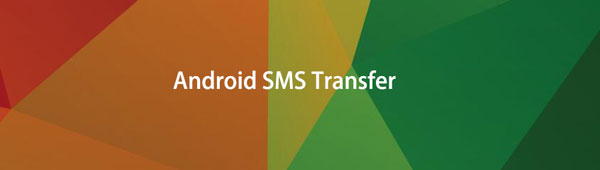

Guide liste
Del 1: Android SMS-overførsel med Fonelab HyperTrans
Fonelab HyperTrans er et kraftfuldt og fleksibelt værktøj til næsten alle dine digitale overførselsbehov. FoneLab HyperTrans giver dig mulighed for at overføre data såsom SMS, fotos, videoer fra en Android-telefon til en computer, fra en computer til en Android- eller iOS-enhed, fra en Android-enhed til en iOS-enhed og omvendt. Lær, hvordan du overfører Android SMS til en ny telefon, inklusive en iPhone, en Android samt en computer.
Overfør data fra iPhone, Android, iOS, computer til hvor som helst uden tab.
- Flyt filer mellem iPhone, iPad, iPod touch og Android.
- Importer filer fra iOS til iOS eller fra Android til Android.
- Flyt filer fra iPhone / iPad / iPod / Android til computer.
- Gem filer fra computer til iPhone / iPad / iPod / Android.
Sådan overføres Android SMS med Fonelab HyperTrans
Nedenfor er et eksempel på at overføre tekstbeskeder fra Android til forskellige destinationer, specifikt pc, Android og iPhone.
Trin 1Først skal du installere og starte FoneLab HyperTrans på din computer.

Trin 2Når FoneLab HyperTrans er åben, skal du tilslutte Android-telefonen til din computer. Efter tilslutning skal du tillade, at begge telefoner overfører filer til at blive genkendt af FoneLab HyperTrans. Vælg kilden Android-enhed som importenhed.

Trin 3Klik derefter på Beskeder på venstre del af panelet. Efterfølgende skal du gennemse og markere alle beskeder, du har til hensigt at overføre.

Trin 4Til sidst, når alle meddelelser, der skal overføres, er markeret, skal du klikke på eksport ikon for at indstille din destinationsenhed eller placering. Her er trinene til, hvordan du eksporterer den valgte Android-SMS, der er beregnet til at blive overført til en pc, Android eller iPhone:
Sådan overføres SMS fra Android til PC
For det første, for at eksportere SMS fra Android til pc, skal du klikke på ikonet Eksporter computer og klikke på destinationsmappen. Derefter vil dine beskeder begynde at overføre til din computer.
Sådan overfører du SMS fra Android til Android
For det andet, for at eksportere SMS fra Android til en anden Android-enhed, skal du klikke på eksport ikonet og vælg destinations Android-enheden. Og derefter begynder dine beskeder at overføre til den nye Android-telefon.
Sådan overfører du sms fra Android til iPhone
For det tredje og sidst, for at eksportere SMS fra Android til en iPhone, skal du klikke på eksport ikonet, og vælg destinations-iPhone-enheden. Derefter begynder dine beskeder at overføre til iPhone.
Del 2: Android SMS-overførsel med Google Backup
Google Drev ville lade dig sikkerhedskopiere, gemme og gendanne data fra enhver Android-enhed. Denne proces sikkerhedskopierer alle data på din konto, som du derefter kan hente, vise og overføre til en hvilken som helst anden Android-telefon. Du skal dog også tage højde for, at Google Drive SMS backup kun understøttes af Pixel-telefoner. Derfor anbefales det mere at vælge FoneLab HyperTrans, fordi det understøtter alle Android- og endda iOS-enheder til overførsel af SMS og andre data.
Sådan overfører du SMS fra Android til iPhone med Google Backup
Trin 1For det første skal du åbne Indstillinger på din Android-kildeenhed. Gennemse og åbn Systemer, normalt nederst på listen.

Trin 2Tryk på Sikkerhedskopiering og gendannelse og aktiver Sikkerhedskopier til Google. Vend nu tilbage til Sikkerhedskopiering og gendannelse og tryk på Google-konto.

Trin 3Tryk til sidst på Backup nu. Dine SMS-beskeder bliver automatisk sikkerhedskopieret på din Google-konto.

Del 3: Android SMS-overførsel med Mobile App SMS Backup & Restore
SMS Backup & Restore er en mobilapplikation, der giver dig mulighed for at gendanne og sikkerhedskopiere opkalds- og tekstbeskedposter. Det er et fremragende værktøj til at overføre SMS og opkaldslogger uden brug af en computer.
Sådan overfører du SMS fra Android til iPhone med SMS-sikkerhedskopi og gendannelse af mobilapp
Trin 1Først skal du installere og åbne mobilapplikationen SMS Backup & Restore på din Android-telefon.

Trin 2For det andet skal du på appens grænseflade trykke på opsæt en sikkerhedskopi. Aktivér derefter Beskeder alene.

Trin 3For det tredje, tryk på Avancerede indstillinger og vælg efter dine behov, og tryk på Næste.
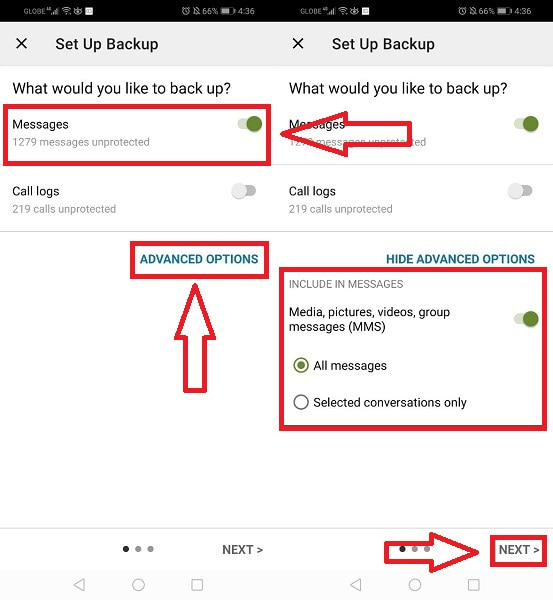
Trin 4Vælg derefter, hvor du vil overføre eller sikkerhedskopiere din SMS sæt tap Konfigurer at oprette. Efter det tryk næste.

Trin 5Til sidst skal du indstille tidsplanen for tilbagevendende sikkerhedskopiering. Indstil efter behov og tryk derefter på Backup nu at starte processen.

Del 4: Ofte stillede spørgsmål om Android SMS-overførsel
Kan nogen se mine tekstbeskeder fra en anden telefon?
Ja, en anden kan se og få adgang til dine tekstbeskeder, og det er noget, du bør forhindre. Dette er en metode for en hacker at få adgang til en stor mængde personlige oplysninger om dig.
Hvordan synkroniserer jeg mine tekstbeskeder til Gmail?
Åbn e-mail og vælg menuindstillingen. Naviger til Indstillinger, tryk derefter på Exchange-e-mailadresse og derefter på Mere. Marker eller fjern markeringen i feltet SMS Sync.
Er det muligt at videresende en hel tekstbesked tråd?
Ja, du kan videresende meddelelsestråde med nogle få enkle trin.
Trin til videresendelse af en hel tekstmeddelelsestråd
- Tryk og hold på en af de tekstbeskeder, der skal videresendes.
- Tryk på Videresend besked i pop op-menuen.
- Vælg alle de tekstbeskeder, du vil videresende én efter én, ved at trykke på dem.
- Til sidst skal du trykke på deleikonet og derefter vælge alle kontakter, du vil overføre tråden og sende.
Konklusion
Afslutningsvis kan du overføre SMS fra Android til andre enheder. Android SMS-overførsel er nemmere end det ser ud til, bare find den bedste løsning til din enhed og dine behov. Når det er sagt, er de ovenfor givne løsninger og værktøjer blandt de bedste af de bedste med hensyn til overførsel af SMS. Først og fremmest, FoneLab HyperTrans er det mest anbefalede værktøj at bruge, fordi du kan overføre din Android SMS til forskellige destinationer ved hjælp af et enkelt program. Det er et nyttigt og effektivt værktøj, fordi du kan overføre Android SMS sammen med alle data fra iOS eller Android til PC, Android eller iOS. Effektiviteten og varigheden af at overføre Android SMS afhænger af det værktøj og de metoder, du bruger, vælg i overensstemmelse hermed.
Overfør data fra iPhone, Android, iOS, computer til hvor som helst uden tab.
- Flyt filer mellem iPhone, iPad, iPod touch og Android.
- Importer filer fra iOS til iOS eller fra Android til Android.
- Flyt filer fra iPhone / iPad / iPod / Android til computer.
- Gem filer fra computer til iPhone / iPad / iPod / Android.
